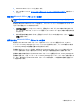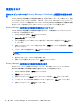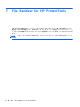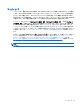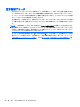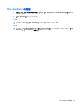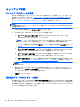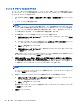Before using HP ProtectTools-Windows 7 and Windows Vista
シュレッド プロファイルのカスタマイズ
シュレッド プロファイルを作成するには、シュレッド サイクル数、シュレッド対象に含めるフォル
ダーやファイル、シュレッド前に確認するフォルダーやファイル、およびシュレッド対象から除外す
るフォルダーやファイルを指定します。
1. File Sanitizer を起動し、[設定]→[高度なセキュリティ設定]→[詳細を表示]の順にクリックしま
す。
2. シュレッド サイクル数を選択します。
注記: 各フォルダーやファイルに対して、指定した数のシュレッド サイクルが実行されます。
たとえば、シュレッド サイクルで[3]を選択すると、データの内容をわからなくするアルゴリズ
ムが 3 つの別々の時間に実行されます。高いセキュリティ設定でシュレッド サイクルを選択す
ると、シュレッドに非常に長い時間がかかる場合があります。ただし、指定するシュレッド サ
イクル数を大きくするほど、データを取得できる可能性は低くなります。
3. 以下の要領で、シュレッド対象のフォルダーやファイルを選択します。
a. [使用できるシュレッド オプション]で、フォルダーやファイルをクリックしてから[追加]
をクリックします。
b. カスタム フォルダーやファイルを追加するには、[カスタム オプションの追加]をクリック
し、フォルダーやファイルのパスを選択または入力します。
c. [開く]→[OK]の順にクリックします。
d. [使用できるシュレッド オプション]で、追加するフォルダーやファイルをクリックしてか
ら[追加]をクリックします。
[使用できるシュレッド オプション]からフォルダーやファイルを削除するには、削除するフォル
ダーやファイルをクリックしてから[削除]をクリックします。
4. [選択した項目はシュレッドされ、確認メッセージが表示されます。選択していない項目はシュ
レッドされますが、確認メッセージは表示されません。]:項目をシュレッドする前に確認メッ
セージを表示するには、チェック ボックスにチェックを入れます。確認メッセージを表示しな
いで項目をシュレッドするには、チェック ボックスのチェックを外します。
注記: 項目
のチェック
ボックスのチェックを
外しても
、その項目
はシュレッドされます
。
シュレッド リストからフォルダーやファイルを削除するには、フォルダーやファイルをクリッ
クしてから[削除]をクリックします。
5. 自動シュレッドからフォルダーやファイルを保護するには、以下の操作を行います。
a. [次のフォルダー/ファイルをシュレッドしない]で[追加]をクリックし、フォルダーやファ
イルのパスを選択または入力します。
b. [開く]→[OK]の順にクリックします。
除外リストからフォルダーやファイルを削除するには、フォルダーやファイルをクリックしてか
ら[削除]をクリックします。
6. [適用]をクリックします。
82
第 7 章 File Sanitizer for HP ProtectTools